ArkThinker Medya İşlemeyi Hızlandırmak için GPU Hızlandırmayı Destekler
GPU hızlandırmalı hesaplama, yoğun işlem performanslarını hızlandırmak için bir grafik işlem birimi (GPU) ve bir merkezi işlem birimi (CPU) kullanır. ArkThinker yazılımıyla video veya görüntü aktarımı kullanıldığında, işleme performansını hızlandırmak için GPU hızlandırma mevcuttur. Bu özelliğin nasıl etkinleştirileceğini bilmek için tüm bilgileri burada bulabilirsiniz.

- REHBER LİSTESİ
- Bölüm 1. GPU Hızlandırma Nedir?
- Bölüm 2. ArkThinker Tarafından Desteklenen GPU Hızlandırma Listesi
- Bölüm 3. GPU Hızlandırmasını Etkinleştirme
Bölüm 1. GPU Hızlandırma Nedir?
GPU hızlandırma ne işe yarar?
GPU hızlandırma, yapay zeka ve makine öğrenimi gibi veri işleme uygulamaları ve yazılımlarında faydalıdır. GPU hızlandırma, video ve görüntü verilerini aktarırken yoğun işlemleri hızlandırmak için iyidir. Bu, bilgisayarınızın sıradan olanlardan daha sorunsuz ve daha hızlı çalışmasını sağlayacaktır.
GPU hızlandırmayı kullanmalı mıyım?
Genel olarak konuşursak, GPU hızlandırmayı etkinleştirmelisiniz çünkü bu, bilgi işlem performansınızın eskisinden daha sorunsuz çalışmasını sağlayabilir. Ancak hatalı donanım hızlandırma, bilgisayarınızın takılıp kalmasına veya kötü çalışmasına neden olabilir. Bu nedenle GPU hızlandırmayı etkinleştirmeden önce bilgisayarınızın bunu destekleyip desteklemediğini ve GPU hızlandırma için doğru ayarları yapıp yapmadığınızı kontrol etmelisiniz.
Aşağıdaki bölümlerden öğreneceğiniz şey budur.
Bölüm 2. ArkThinker Tarafından Desteklenen GPU Hızlandırma Listesi
Şu anda ArkThinker aşağıdaki modelleri ve GPU hızlandırmayı desteklemektedir.
| Marka | GPU Modelleri |
|---|---|
 | HD Grafik 2000, HD Grafik 3000, HD Grafik 2500, HD Grafik 4000, HD Grafik 4200, HD Grafik 4400, HD Grafik 4600, Iris Graphics 5100, Iris Pro Graphics 5200, HD Grafik 5300, HD Grafik 5500, HD Grafik 5600, HD Graphics 6000, Iris Graphics 6100, Iris Pro Graphics 6200, HD Graphics 510, HD Graphics 515, HD Graphics 520, HD Graphics 530, Iris Graphics 540, Iris Graphics 550, Iris Pro Graphics 580, HD Graphics 610, HD Graphics 615, HD Grafik 620, HD Grafik 630, Iris Plus Grafik 640, Iris Plus Grafik 650. |
 | Radeon HD 7700 serisi (HD 7790 (VCE 2.0)), Radeon HD 7800 serisi, Radeon HD 7900 serisi, Radeon HD 8570 - HD 8990 (HD 8770 (VCE 2.0)), Radeon R5 240/R7 240/R7 250/R7 250E /R7 250X/R7 265/R9 270/R9 270X/R9 280/R9 280X, Radeon R5 330/R5 340/R7 340/R7 350/R7 370/R9 370/R9 370X, Mobil Radeon HD 77x0M - HD 7970M, Mobil Radeon HD 8000-Serisi, Mobile Radeon Rx M2xx Serisi (R9 M280X: VCE 2.0, R9 M295X: VCE 3.0), Mobile Radeon R5 M330 - Radeon R9 M380 ve Radeon R9 M390, 1. Nesil GCN'li (GCN 1.0) FirePro Kartları, Radeon HD 7790/HD 8770, Radeon R7 260/R7 260X/R9 290/R9 290X/R9 295X2, Radeon R7 360/R9 360/R9 390/R9 390X, Mobil Radeon R9 M280X, Mobil Radeon R9 M385/R9 M385X, Mobil Radeon R9 M470/R9 M470X, İkinci Nesil GCN'li FirePro Kartları, Tonga: Radeon R9 285, Radeon R9 380, Radeon R9 380X/Mobile Radeon R9 M390X/R9 M395/R9 M395X/Radeon R9 M485X, Tonga XT: FirePro W7100/S7100X /S7150/S7150 X2, Fiji: Radeon R9 Fury/R9 Fury X/R9 Nano/Radeon Pro Duo/FirePro S9300/W7170M, Polaris: RX 460/470/480. |
 | GeForce GTX 590, GeForce GTX 580, GeForce GTX 570, GeForce GTX 480, GeForce GTX 470, GeForce GTX 465, GeForce GTX 480M, GeForce GTX 560 Ti, GeForce GTX 550 Ti, GeForce GTX 460, GeForce GTS 450, GeForce GTS 450* , GeForce GT 640 (GDDR3), GeForce GT 630, GeForce GT 620, GeForce GT 610, GeForce GT 520, GeForce GT 440, GeForce GT 440*, GeForce GT 430, GeForce GT 430*, GeForce GT 420*, GeForce GTX 675M , GeForce GTX 670M, GeForce GT 635M, GeForce GT 630M, GeForce GT 625M, GeForce GT 720M, GeForce GT 620M, GeForce 710M, GeForce 610M, GeForce 820M, GeForce GTX 580M, GeForce GTX 570M, GeForce GTX 560M, GeForce GT 555M, GeForce GT 550M, GeForce GT 540M, GeForce GT 525M, GeForce GT 520MX, GeForce GT 520M, GeForce GTX 485M, GeForce GTX 470M, GeForce GTX 460M, GeForce GT 445M, GeForce GT 435M, GeForce GT 420M, GeForce GT 415M, GeForce 710M , GeForce 410M, GeForce GTX Titan Z, GeForce GTX Titan Siyah, GeForce GTX Titan, GeForce GTX 780 Ti, GeForce GTX 780, GeForce GT 640 (GDDR5), GeForce GT 630 v2, GeForce GT 730, GeForce GT 720, GeForce GT 710 , GeForce GT 740M (64 bit, DDR3), GeForce GTX 750 Ti, GeForce GTX 750, GeForce GTX 960M, GeForce GTX 950M, GeForce 940M, GeForce 930M, GeForce GTX 860M, GeForce GTX 850M, GeForce 845M, GeForce 840M, GeForce 830M, GeForce GTX Titan X, GeForce GTX 980 Ti, GeForce GTX 980, GeForce GTX 970, GeForce GTX 960, GeForce GTX 950, GeForce GTX 750 SE, GeForce GTX 980M, GeForce GTX 970M, GeForce GTX 965M, Nvidia Titan X, GeForce GTX 1080, GTX 1070, GTX 1060, GTX 1050 Ti, GTX 1050. |
Ayrıca bilgisayarınızın GPU hızlandırmayı çalıştırıp çalıştıramayacağını görmek için bilgisayarınızın sistem gereksinimlerini kontrol etmeyi unutmayın.
| işletim sistemi | Desteklenen işletim sistemi sürümü | İşlemci | Boş Sabit Disk Alanı | Veri deposu |
|---|---|---|---|---|
| pencereler | Windows 11/10/8/7 | > 750MHz Intel veya AMD CPU | 100 MB veya üzeri | 256MB veya üzeri |
| Mac | macOS 12, 11, 10.15, 10.14, 10.13, 10.12, 10.11, 10.10, 10.9, 10.8, 17. | > 1GHz Intel işlemci veya üzeri | 100 MB veya üzeri | 512 MB veya üzeri |
Bölüm 3. GPU Hızlandırmasını Etkinleştirme
GPU hızlandırmayı doğru kullanmak için aşağıdaki kılavuzu okumalısınız.
Burada örnek olarak AMD'nin sert hızlandırmasını alıyoruz.
En son Intel Quick Sync Video'yu resmi sayfasından indirip yükleyin.
Windows 7 veya 8 kullanıcıları için: Ekran Çözünürlüğü'nü seçmek için masaüstünün boş kısmına sağ tıklayın ve ardından etkin olmayan video çıkışlarını tanımak için Algıla düğmesine tıklayın.
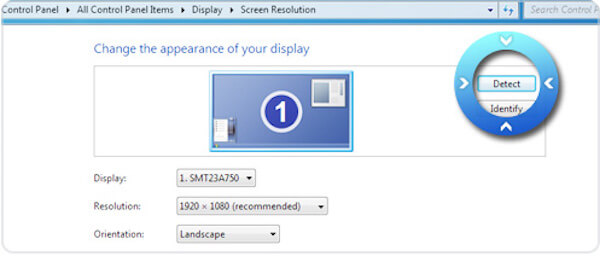
Windows 10 veya 11 kullanıcıları için: Seçmek için masaüstündeki boş alana sağ tıklayın. Görüntü ayarları. Daha sonra yerini bulun Gelişmiş Ekran Ayarları tıklamak Yukarıda tespit et.
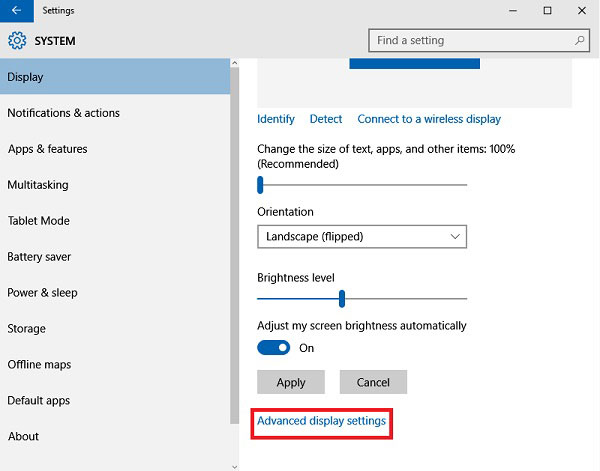
Algılanan ekran çıkışını seçin Intel® HD Grafik çıkışı Grafikleri ve çoklu ekran açılır seçeneklerinden VGA'da yine de bağlanmayı dene seçeneğini seçin ve son olarak Uygula.
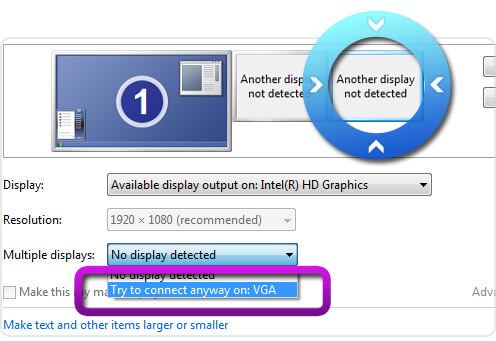
Birincil ekranınızı seçin ve Bu ekranları genişlet Çoklu ekran açılır seçeneklerinden seçim yapın, ardından ayarlardan çıkmak için Uygula ve Tamam'a tıklayın.
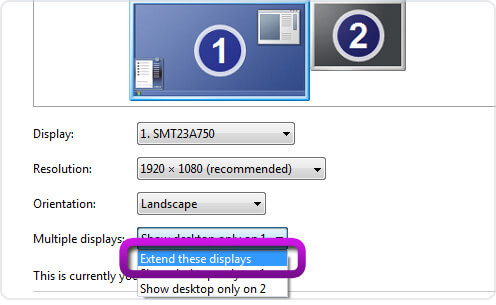
Burada GPU hızlandırma ayarlarını tamamlamayı yaptınız.
Burada ArkThinker yazılımında GPU hızlandırmayı etkinleştirmeliyiz.
Örnek olarak Video Converter Ultimate'ı ele alalım.
Koşmak ArkThinker Video Dönüştürücü Ultimate bilgisayarınızda seçin Tercihler Varsayılan olarak Genel sekmesine gitmek için üst menüden. Lütfen kutuyu işaretleyin Donanım Hızlandırmayı Etkinleştir ve yukarıdaki adımlarda ayarladığınız donanım hızlandırmayı seçin ve TAMAM uygulamak için.
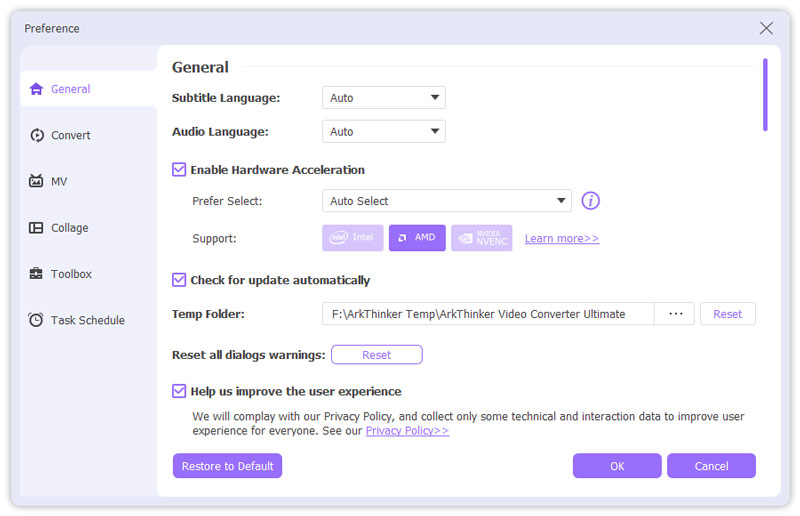
Çözüm
GPU hızlandırma, bilgi işlem işlemlerinizi eskisinden daha sorunsuz hale getirebilir ve yazılım performansını hızlandırabilir. Bu, videoları veya görselleri düzenlerken veya dönüştürürken önemli ölçüde zaman tasarrufu sağlayabilir. Burada GPU hızlandırmanın ne olduğundan ve bilgisayarınızda nasıl etkinleştirileceğinden bahsettik.
Size çok yardımcı olacaksa bu yazıyı daha fazla kişiyle paylaşmaktan çekinmeyin.
Bu yazı hakkında ne düşünüyorsunuz? Bu gönderiyi derecelendirmek için tıklayın.
Harika
Değerlendirme: 4.5 / 5 (dayalı 120 oylar)
İlgili Makaleler
- Videoyu düzenle
- Kolaj Videosu Kolaj Videoları Oluşturmak için 4 Video Kolaj Uygulaması
- iPhone, Android, Bilgisayar ve Çevrimiçi Ortamda Videoya Müzik Ekleme
- iPhone, Android ve Mac/PC'de Çevrimiçi Video Nasıl Kırpılır
- iPhone, Android, Bilgisayar ve Çevrimiçi Videolar Nasıl Birleştirilir
- Bir Videoya Nasıl Altyazı Eklersiniz?
- iPhone, Android ve Mac PC'de Videolar Nasıl Düzenlenir?
- Web, E-posta, Discord, WhatsApp veya YouTube için Videoyu Sıkıştırın
- Videoyu Ters Çevir iPhone, Android ve Bilgisayarda Videoyu Ters Çevir
- iPhone, Android, Online ve Mac/PC'de Video Nasıl Hızlandırılır
- En İyi 5 Fotoğraf/Videodan GIF'e Dönüştürücülerle GIF Nasıl Yapılır



